Índice de la página
Reseñas y premios
Parte 1. Cómo mover Overwatch a otra unidad/SSD
Escenario: "Me he quedado sin espacio en mi unidad C:, ¿cómo muevo mi juego Overwatch de Blizzard a un nuevo disco duro, para tener suficiente espacio para mi unidad de sistema?"
La razón principal por la que podrías querer hacer algo como lo dicho anteriormente es que tu disco C se esté quedando sin espacio, o que tengas un nuevo disco duro o SSD, y quieras mover el juego de un disco duro a otro para mejorar el rendimiento del ordenador y aumentar la velocidad de carga del juego.
Cuando necesites cambiar la ubicación de Overwatch, no tendrás más remedio que desinstalar y volver a instalar. Sin embargo, esto no es lo que quieren muchos usuarios. Como los archivos del juego son enormes y la velocidad de Internet es muy lenta, tardará mucho tiempo en volver a descargarse. ¿Puedes mover Overwatch a un SSD o a otro HDD sin reinstalar?
Sí, aquí llega la forma más sencilla de ayudarte a trasladar Overwatch a una unidad diferente sin problemas de lanzamiento. Mientras que también cubrimos más guías para transferir Overwatch de un PC a otro en la Parte 2. Haz clic para ver los detalles.
1. Migrar Overwatch a un SSD sin descargar rápidamente
Para migrar juegos de Blizzard a una unidad diferente, como mover WOW a otra unidad, puedes utilizar EaseUS Todo PCTrans Free. Este sencillo software de transferencia de PC te ayuda a transferir tus datos, aplicaciones y configuraciones de cuenta de un PC a otro de forma gratuita en simples clics.
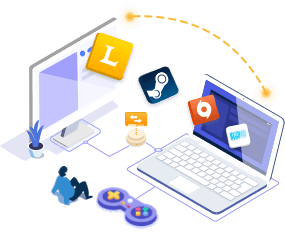
EaseUS Todo PCTrans
- Transferencia a un nuevo PC: Steam, Origin, LOL, Blizzard.
- Transfiere a una nueva unidad: DIABLO, WORLD OF WARCRAFT,
OVERWATCH, HEARTHSTONE, HEROES OF THE STORM, etc. - 3 pasos para migrar aplicaciones de juegos a un nuevo PC o a una nueva unidad.
La función de Migración de aplicaciones de esta herramienta te permite transferir aplicaciones localmente entre dos discos y alejarte de los programas grandes que ocupan mucho espacio en la unidad del sistema para acelerar el PC. Ahora, descarga este programa de migración de aplicaciones y migra Overwatch a otro disco duro o SSD con facilidad.
Paso 1. Inicia EaseUS Todo PCTrans y selecciona el modo de transferencia
En la pantalla principal de EaseUS Todo PCTrans, ve a la sección "Migración de aplicaciones" y haz clic en "Iniciar" para continuar.
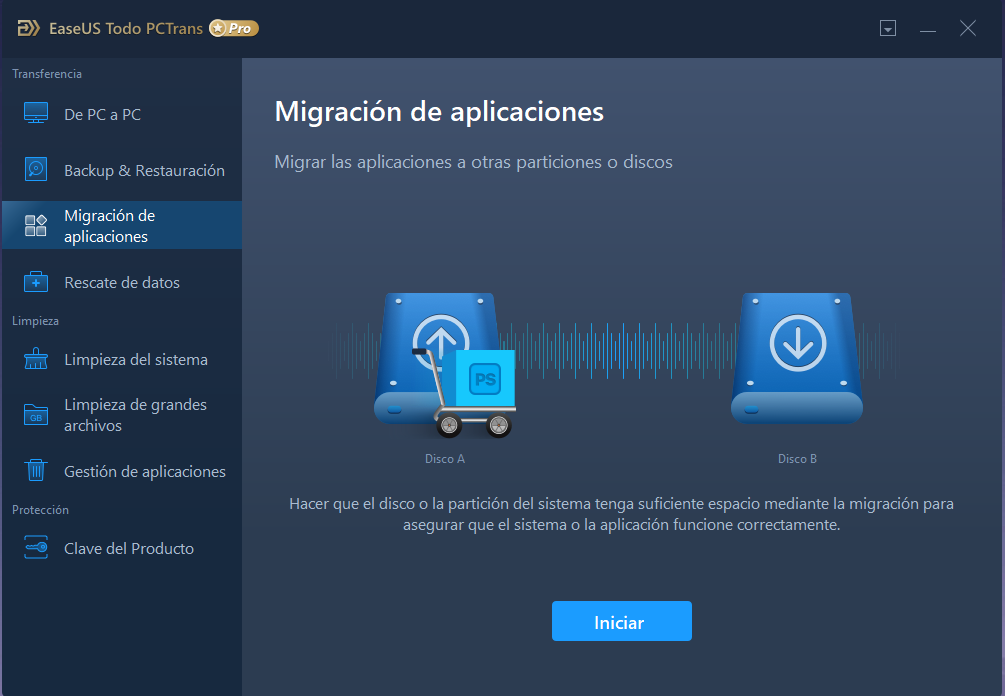
Paso 2. Selecciona las aplicaciones y otra unidad para transferir
1. Selecciona la partición de origen y marca las aplicaciones, programas y software (marcados como "Sí") que quieras migrar.
2. Haz clic en el icono del triángulo para seleccionar otra unidad o disco como dispositivo de destino y haz clic en "Transferir" para iniciar la migración.
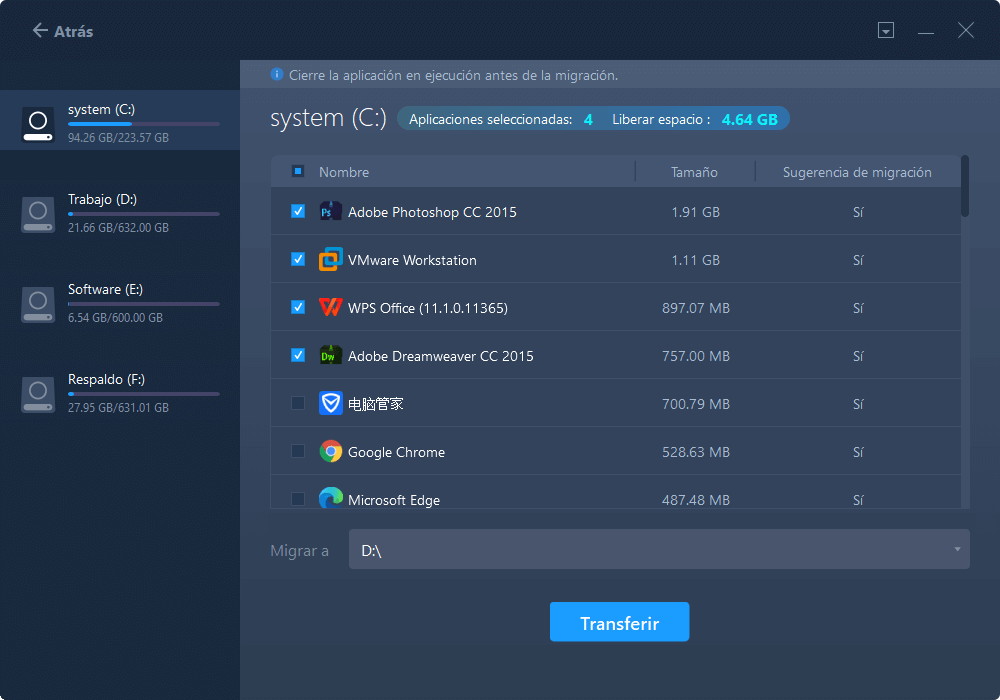
Paso 3. Finaliza el proceso de migración
Cuando termine el proceso de transferencia, haz clic en "OK" para finalizar.
Puedes reiniciar tu PC para mantener todos los cambios, y deberías poder ejecutar tus aplicaciones migradas en la otra unidad.
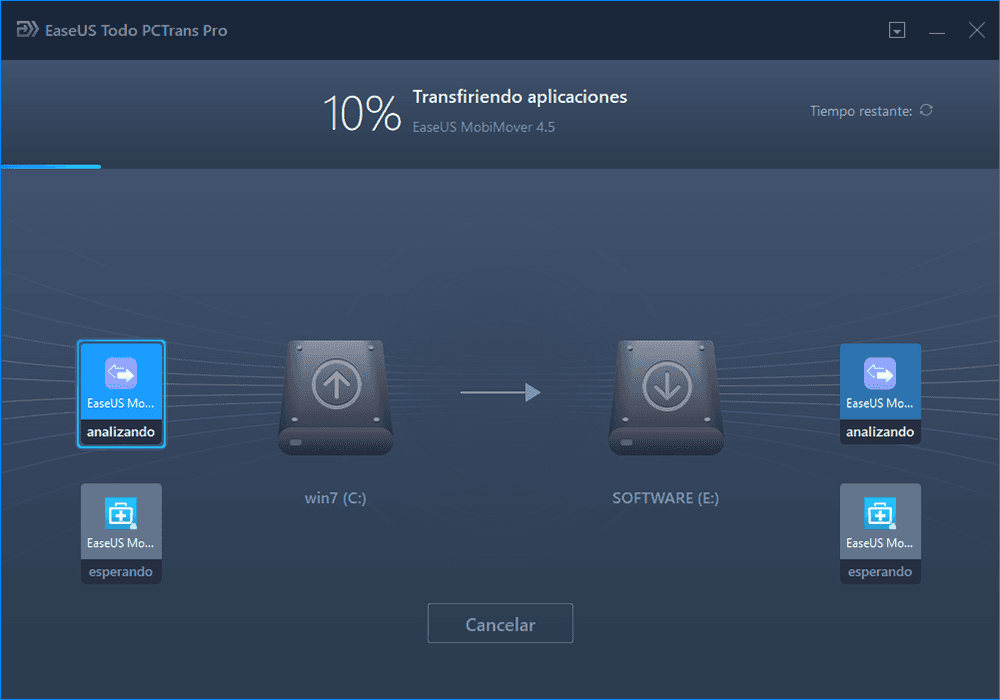
2. Mover Overwatch a otra unidad descargando de nuevo
Si quieres transferir Overwatch a otra unidad manualmente, consulta la siguiente guía.
Paso 1. Inicia el lanzador de Battle.Net. Haz clic en "Overwatch" > elige "Opciones", y luego haz clic en "Mostrar en el Explorador".
Paso 2. Ve a la ubicación de instalación de Overwatch. Mueve la carpeta a la unidad de destino mediante copiar y pegar. Después, tienes que corregir la ubicación en el lanzador.
Paso 3. El lanzador de Battle.Net asumirá que el juego ha sido desinstalado. Así que tienes que hacer clic en el botón "Instalar" y cambiar la ubicación de la instalación. Espera pacientemente hasta que termine el proceso.

Con la ayuda de un dispositivo externo, esta forma manual también se puede aplicar para transferir Overwatch de un PC a otro. Pero todos sabemos que cuando instalamos una aplicación, muchos datos relacionados con el registro se escriben en diferentes ubicaciones de la unidad C. Mover manualmente las carpetas del juego no garantiza que la aplicación copiada pueda funcionar correctamente porque faltan algunos datos del registro. Por tanto, te recomendamos que utilices el método más sencillo y seguro, utilizando una herramienta de migración de PC.
Parte 2. Cómo trasladar Overwatch a otra PC
Escenario: "Mi amigo quiere jugar a Overwatch durante el fin de semana gratuito, pero su internet es demasiado lento para descargarlo durante el fin de semana. Así que mi pregunta es: ¿cómo puedo copiar mis archivos y transferirlos a su ordenador? "
Exceptuando la necesidad de migrar Overwatch de una unidad a otra, los usuarios como el de la escena anterior pretenden transferir el juego de un PC a otro. Entonces, ¿cómo hacerlo rápidamente sin reinstalar? EaseUS Todo PCTrans te ofrece dos opciones para transferir archivos del PC antiguo al nuevo en Windows 10/8/7.
- De PC a PC: Conecta dos PC con Windows mediante una red de área local y transfiere archivos, aplicaciones y cuentas de un PC a otro.
- Transferencia vía archivo imagen: Cuando no tengas una red, puedes utilizar la función para hacer imágenes de archivos, carpetas y programas en el PC de origen, y transferirlas al dispositivo de destino. Consulta cómo transferir archivos de un PC a otro por USB.
La siguiente guía te muestra cómo transferir Overwatch de un PC a otro a través de la red. Si te gusta migrar juegos creando una imagen y recuperando, haz clic para ver la transferencia de archivos sin Internet.
Paso 1. Ejecute EaseUS Todo PCTrans en ambos PCs
En el PC de origen, seleccione "De PC a PC" en la pantalla principal de EaseUS Todo PCTrans y siga adelante.

Paso 2. Elija la dirección de la transferencia de aplicaciones: ordenador antiguo o nuevo
"Nuevo" - Transfiere todos los datos del ordenador antiguo remoto al ordenador nuevo actual.
"Antiguo" - Transfiere todos los datos del dispositivo antiguo actual a un nuevo ordenador.

Paso 3. Conecte dos ordenadores
1. Seleccione su PC de destino para conectarse a través de su dirección IP o nombre de dispositivo y haga clic en "Conectar".
2. Introduzca la contraseña de inicio de sesión de su PC de destino y haga clic en "Aceptar" para confirmar.
Si no ve el PC de destino en la lista de dispositivos, también puede hacer clic en "Añadir PC" para conectar manualmente el PC de destino introduciendo su dirección IP o el nombre del dispositivo.

Paso 4. Seleccione las aplicaciones, programas y software y transfiéralos al ordenador de destino
1. Puede seleccionar y elegir lo que desea transferir desde el ordenador actual al PC de destino.
2. Después de seleccionar las aplicaciones y programas deseados, haga clic en "Transferir" para iniciar el proceso de transferencia.
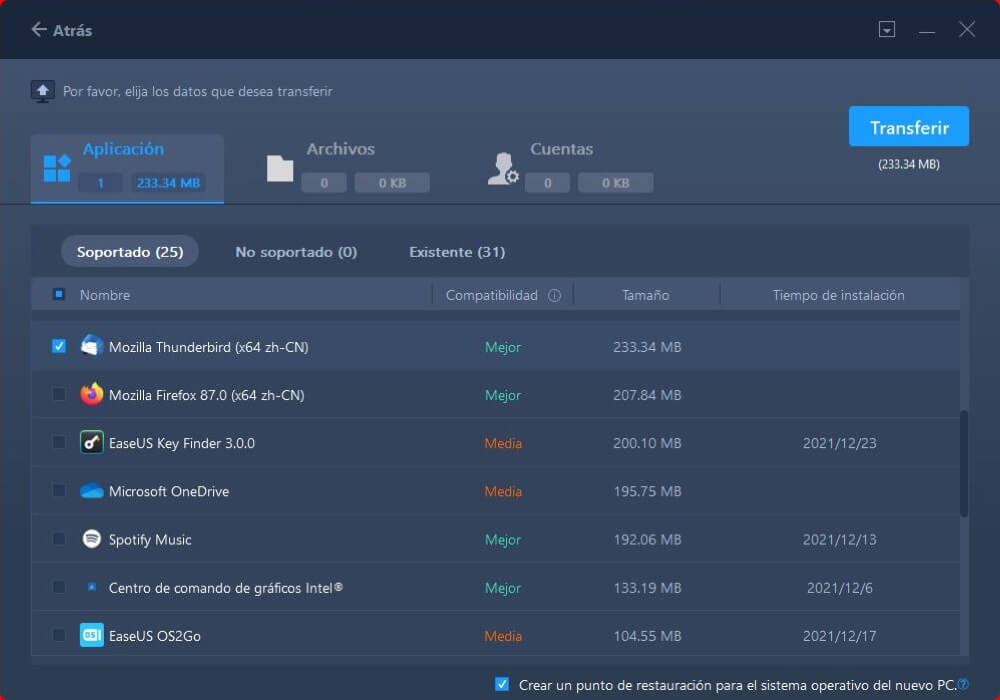
Conclusión
EaseUS Todo PCTrans te proporciona soluciones completas para copiar programas instalados. Puedes seguir la guía de la Parte 1 para mover Overwatch de una unidad a otra HDD o SSD sin tener que reinstalar de nuevo. Si piensas migrar el juego de un PC a otro, lee el contenido de la Parte 2. Si te encuentras con algún problema durante el proceso, puedes ponerte en contacto con nuestra ayuda de soporte técnico a través del chat en vivo o del correo electrónico.
Sobre el autor
Actualizado por Pedro
Pedro es un editor experimentado de EaseUS centrado en la redacción de temas sobre tecnología. Familiarizado con todo tipo de software de recuperación de datos, copia de seguridad y restauración, software de edición de vídeo y grabación de pantalla, etc. Todos los temas que elige están orientados a proporcionar información más instructiva a los usuarios.
Reseñas y Premios
-
EaseUS Todo PCTrans Free is a useful and and reliable software solution created to serve in computer migration operations, be it from one machine to another or from an earlier version of your OS to a newer one.
Seguir leyendo -
EaseUS Todo PCTrans is by the folks at EaseUS who make incredible tools that let you manage your backups and recover your dead hard disks. While it is not an official tool, EaseUS has a reputation for being very good with their software and code.
Seguir leyendo
-
It offers the ability to move your entire user account from your old computer, meaning everything is quickly migrated. You still get to keep your Windows installation (and the relevant drivers for your new PC), but you also get all your apps, settings, preferences, images, documents and other important data.
Seguir leyendo
Artículos relacionados
-
Cómo mover archivos grandes de una unidad a otra
![author icon]() Luis/2024/04/25
Luis/2024/04/25 -
Tutorial: Mover Apps a USB/Thumb Drive/Tarjeta SD en SO Windows
![author icon]() Luis/2024/04/25
Luis/2024/04/25 -
Transferir archivos de iCloud a un disco duro externo [Guía definitiva]
![author icon]() Luis/2024/04/25
Luis/2024/04/25 -
5 pasos para pasar office 2016 de un PC a otro
![author icon]() Pedro/2024/04/25
Pedro/2024/04/25
